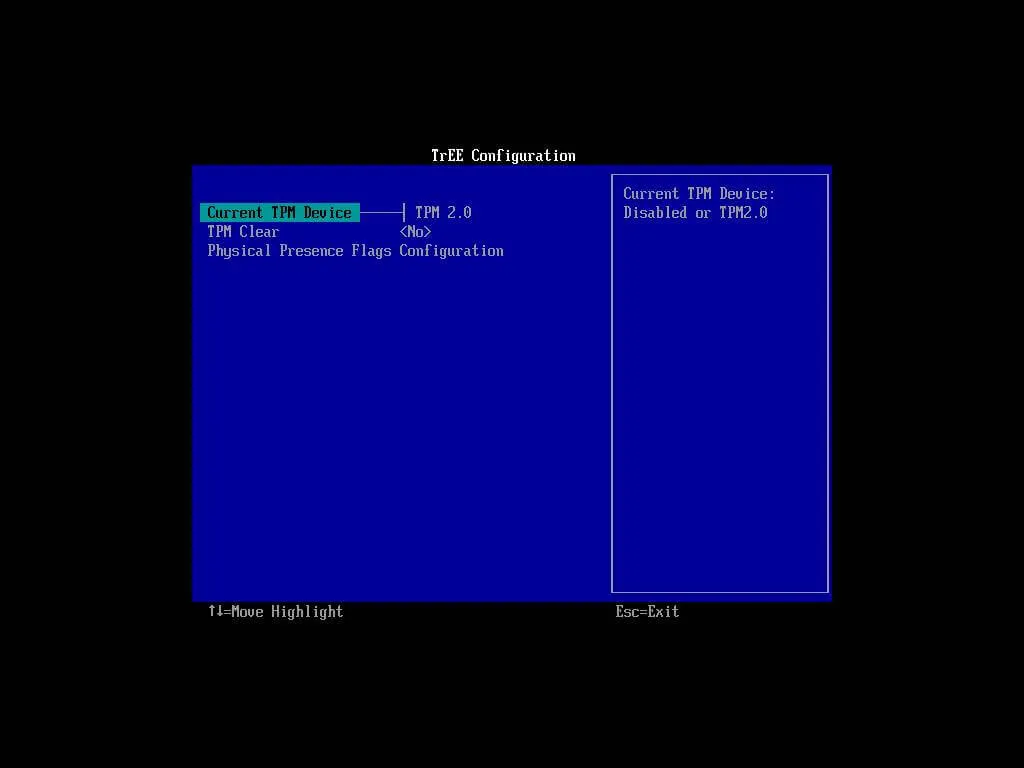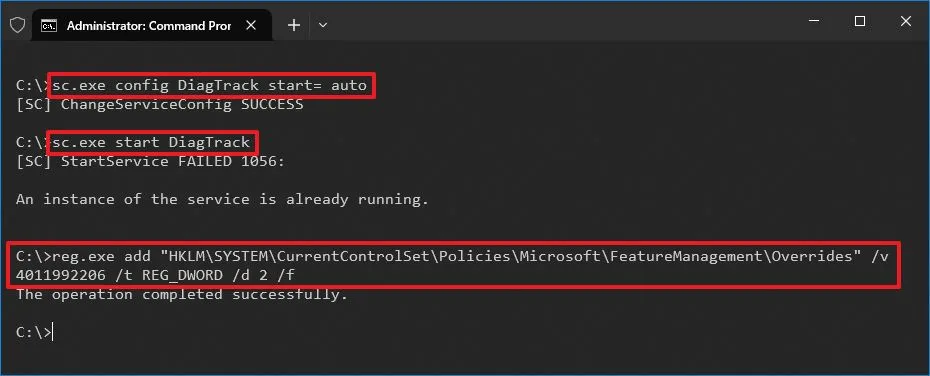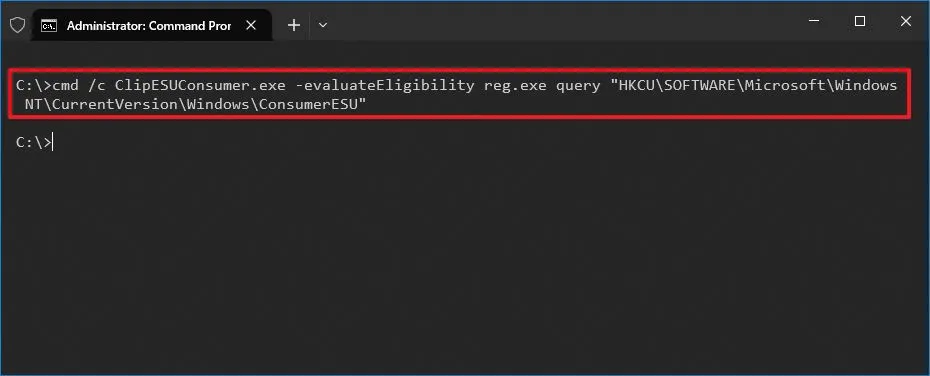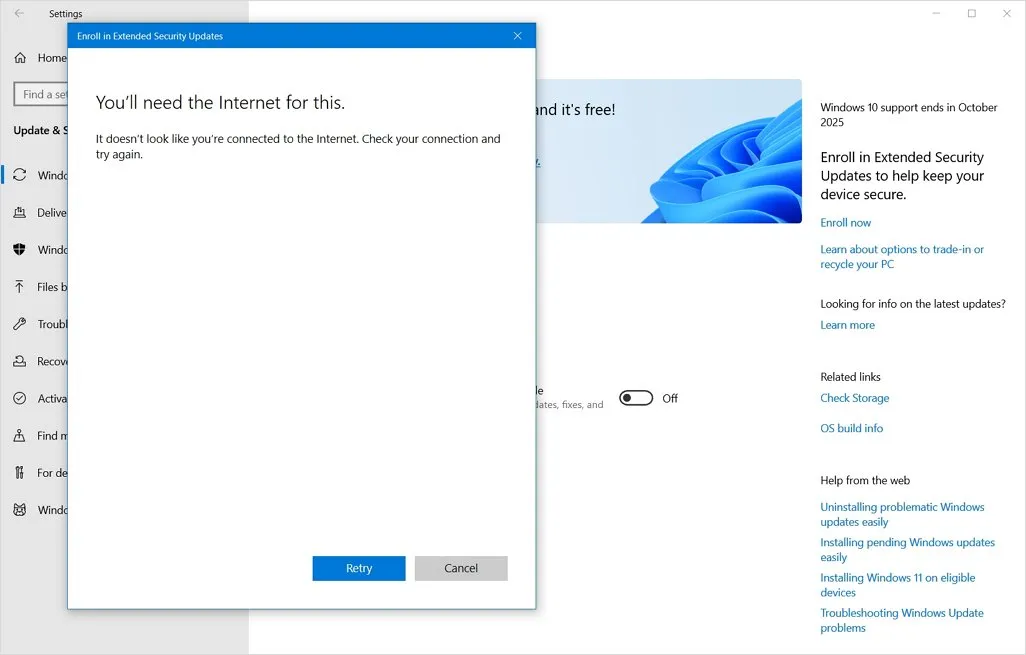Cách khắc phục tùy chọn đăng ký cập nhật bảo mật mở rộng bị thiếu trên Windows 10 trước khi hỗ trợ kết thúc
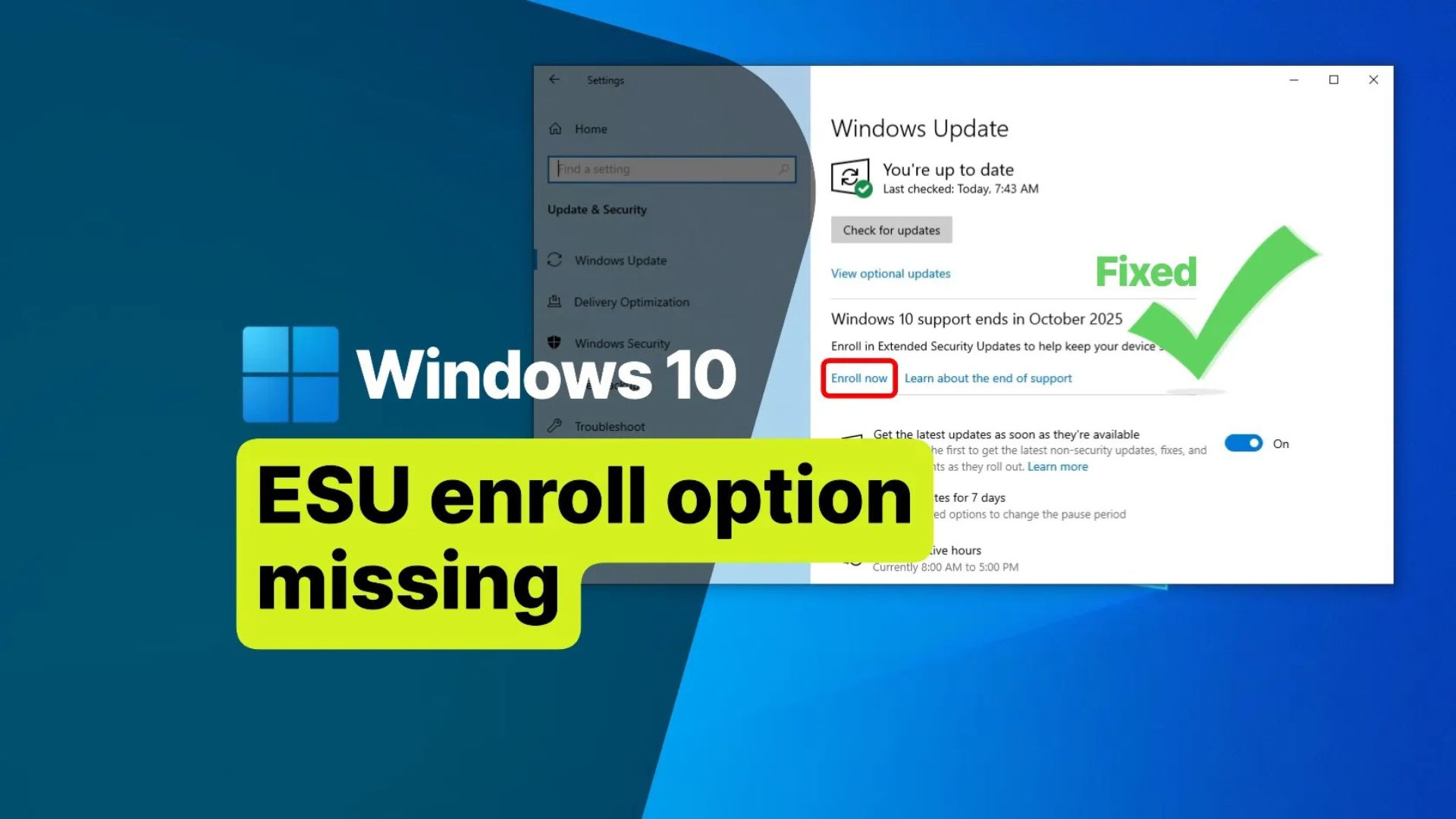
Trên Windows 10, tùy chọn đăng ký máy tính của bạn vào chương trình Cập nhật bảo mật mở rộng (Extended Security Updates – ESU) lẽ ra phải có sẵn trong phần cài đặt “Windows Update”. Tuy nhiên, nếu bạn chưa thấy tùy chọn này, có một số bước khắc phục sự cố bạn có thể thực hiện.
Hỗ trợ chính thức cho Windows 10 sẽ chấm dứt vào ngày 14 tháng 10 năm 2025, điều này có nghĩa là Microsoft sẽ ngừng cung cấp các bản vá bảo mật, cập nhật bảo trì và hỗ trợ kỹ thuật. Vì nhiều người dùng chưa sẵn sàng nâng cấp lên Windows 11, gã khổng lồ phần mềm đang cung cấp chương trình ESU để gia hạn các bản cập nhật bảo mật quan trọng cho đến ngày 13 tháng 10 năm 2026.
Vấn đề là tùy chọn đăng ký này vẫn chưa xuất hiện đối với nhiều người dùng. Nếu bạn đang gặp phải trường hợp này, bạn có thể thực hiện một số bước khắc phục sự cố để giúp giải quyết vấn đề và tham gia chương trình.
Trước khi tiến hành các bước khắc phục sự cố, cần lưu ý rằng Microsoft trước đây đã tuyên bố tùy chọn đăng ký đang được triển khai dần dần và sẽ mất thời gian để đến với mọi máy tính tương thích. Tuy nhiên, dự kiến nó sẽ xuất hiện trước ngày 14 tháng 10 năm 2025.
Ngoài ra, mặc dù khuyến nghị nên đăng ký càng sớm càng tốt, nhưng bạn có thể hoàn tất việc đăng ký trước hoặc sau khi hệ điều hành kết thúc hỗ trợ.
Trong hướng dẫn này, tôi sẽ trình bày các bước khắc phục sự cố khác nhau mà bạn có thể sử dụng để giải quyết vấn đề thiếu tùy chọn đăng ký trên Windows 10.
Xem thêm: Hướng dẫn cách chọn mã màu HEX, RGB, HSL từ bất kỳ pixel nào trên Windows 11
1. Yêu cầu đăng ký chương trình cập nhật bảo mật mở rộng (ESU) của Windows 10
Để đăng ký tham gia chương trình Cập nhật Bảo mật Mở rộng (Extended Security Updates), máy tính của bạn phải đáp ứng các yêu cầu sau:
- Phiên bản (Edition): Phải là một trong các phiên bản sau: Windows 10 Home, Professional, Pro Education, hoặc Workstation.
- Phiên bản (Version): Phải là Windows 10, phiên bản 22H2 với các bản cập nhật mới nhất đã được cài đặt.
- Hồ sơ người dùng (Profile): Hồ sơ Tài khoản Microsoft phải được cấu hình với quyền quản trị viên (administrator).
Nếu bạn đang sử dụng tài khoản cục bộ (local account), bạn sẽ được nhắc đăng nhập bằng Tài khoản Microsoft. Bạn không thể sử dụng tài khoản có đặc quyền thấp hơn quyền quản trị viên.
Chương trình này không khả dụng cho các phiên bản khác ngoài những phiên bản đã được đề cập ở trên. Ngoài ra, bạn không thể đăng ký chương trình cập nhật bảo mật này trên các thiết bị thương mại, chẳng hạn như các thiết bị được kết nối với Active Directory, Quản lý thiết bị di động (MDM) hoặc các thiết bị đang ở chế độ Kiosk.
2. Khắc phục lỗi thiếu tùy chọn đăng ký ESU trên Windows 10
Nếu thông báo “Hỗ trợ Windows 10 kết thúc vào tháng 10 năm 2025” cùng với tùy chọn “Đăng ký ngay” (Enroll now) bị thiếu trên máy tính của bạn, hãy làm theo các khuyến nghị sau.
2.1. Cài đặt các bản cập nhật mới nhất
Microsoft đang cung cấp chương trình ESU cho các thiết bị chạy Windows 10, phiên bản 22H2 đã cài đặt bản cập nhật tích lũy mới nhất. Điều này có nghĩa là, tại thời điểm này, thiết bị của bạn phải đã cài đặt Bản cập nhật bảo mật tháng 9 năm 2025 (hoặc bản cập nhật mới hơn).
Để tải xuống và cài đặt các bản cập nhật mới nhất của Windows 10, hãy làm theo các bước sau:
1. Mở Settings (Cài đặt).
2. Nhấp vào Update & Security (Cập nhật & Bảo mật).
3. Nhấp vào Windows Update.
4. Bật nút gạt “Get the latest updates as soon as they’re available” (Nhận các bản cập nhật mới nhất ngay khi chúng có sẵn).
5. Nhấp vào nút “Check for updates” (Kiểm tra cập nhật) để tải xuống các bản cập nhật mới nhất hiện có.
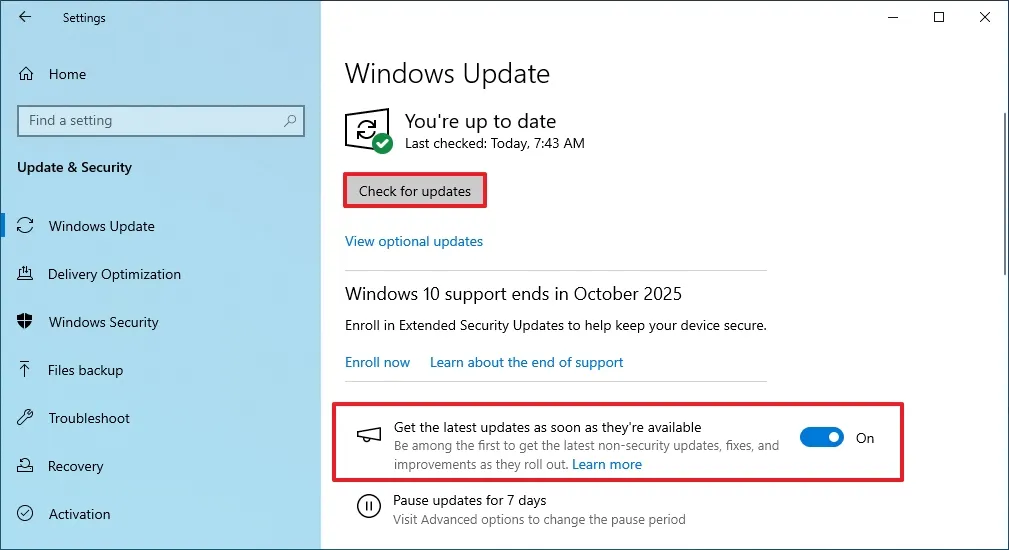
6. (Tùy chọn) Nhấp vào tùy chọn “Download and install” (Tải xuống và cài đặt) để áp dụng bản cập nhật xem trước (preview update).
Lưu ý nhanh: Bản cập nhật xem trước là một bản cập nhật tùy chọn bao gồm tất cả các bản vá không liên quan đến bảo mật mà Microsoft dự định phát hành trong đợt Patch Tuesday tiếp theo. Bạn không bắt buộc phải tải xuống các bản cập nhật này trong thời gian xem trước.
7. Nhấp vào nút Restart now (Khởi động lại ngay).
Sau khi hoàn thành các bước, nếu có bản cập nhật, nó sẽ tự động tải xuống và cài đặt trên máy tính của bạn.
2.2. Đăng nhập bằng tài khoản Microsoft
Là một phần của quy trình đăng ký, Microsoft yêu cầu phải sử dụng tài khoản quản trị viên Windows 10 được liên kết với Tài khoản Microsoft, vì việc kích hoạt Cập nhật Bảo mật Mở rộng phải được lưu trên tài khoản của bạn. Điều này là do ESU về mặt kỹ thuật là một dịch vụ trả phí, mặc dù vẫn có thể nhận được miễn phí.
Ngoài ra, cần lưu ý rằng bạn có thể đăng ký tối đa 10 máy tính bằng cùng một tài khoản Microsoft.
Bạn vẫn có thể tìm thấy tùy chọn đăng ký nếu đang dùng tài khoản cục bộ (local account), nhưng để hoàn tất quy trình, bạn sẽ phải liên kết Tài khoản Microsoft của mình. Tuy nhiên, việc thiếu Tài khoản Microsoft cũng có thể là một lý do khiến tùy chọn đăng ký bị thiếu trên máy tính của bạn.
Để liên kết tài khoản cục bộ của bạn với Tài khoản Microsoft, hãy làm theo các bước sau:
1. Mở Settings (Cài đặt).
2. Nhấp vào Accounts (Tài khoản).
3. Nhấp vào Your Info (Thông tin của bạn).
4. Trong phần “Account settings” (Cài đặt tài khoản), nhấp vào tùy chọn “Sign in with a Microsoft account instead” (Đăng nhập bằng Tài khoản Microsoft thay thế) cho cài đặt Tài khoản cục bộ.

5. Xác nhận địa chỉ email Tài khoản Microsoft của bạn.
6. Nhấp vào nút Next (Tiếp theo).
7. Xác nhận mật khẩu tài khoản.
8. Nhấp vào nút Sign in (Đăng nhập).
9. Xác nhận mật khẩu tài khoản cục bộ.
10. (Tùy chọn 1) Nhấp vào tùy chọn “Skip for now” (Bỏ qua hiện tại) để bỏ qua thiết lập Windows Hello.
11. (Tùy chọn 2) Nhấp vào nút Next (Tiếp theo) để tạo mã PIN.
12. Tạo mã PIN mới để đăng nhập vào Windows 10.
13. Nhấp vào nút OK.
Sau khi hoàn tất các bước, hãy khởi động lại máy tính và kiểm tra lại cài đặt Windows Update để tìm tùy chọn “Đăng ký ngay”.